制作异形相框素材,并和ps软件合成
1、利用样条线在前视图上画一个相框草图,并合并样条线
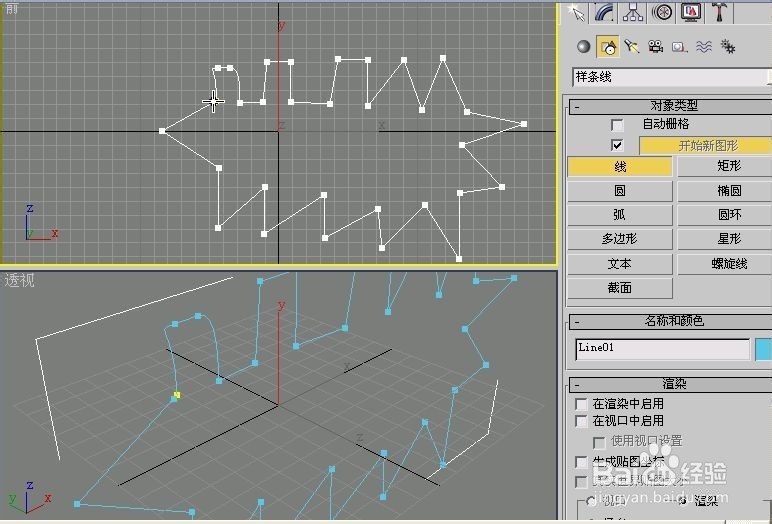

2、点击修改器列表,选择挤出,并设置数据
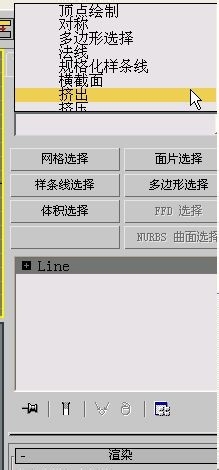

3、在前视图上画一个长方形,并在前视图上移动一下
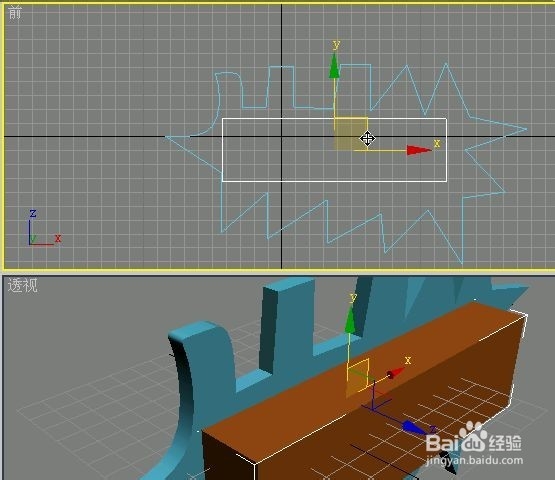
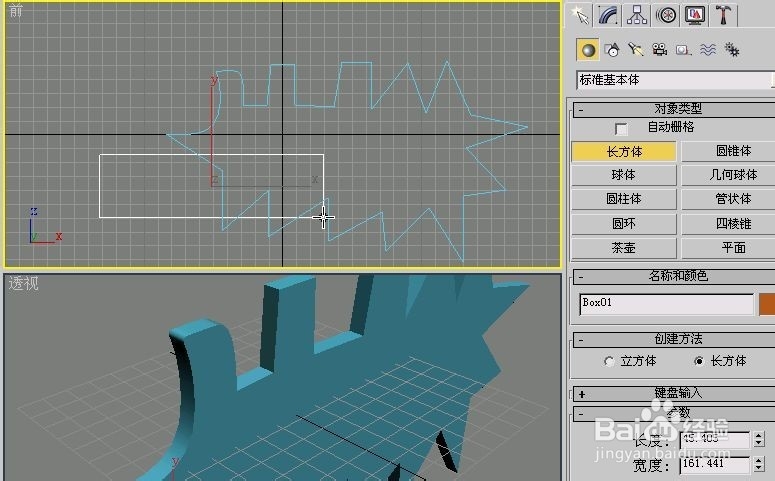
4、再移动一下
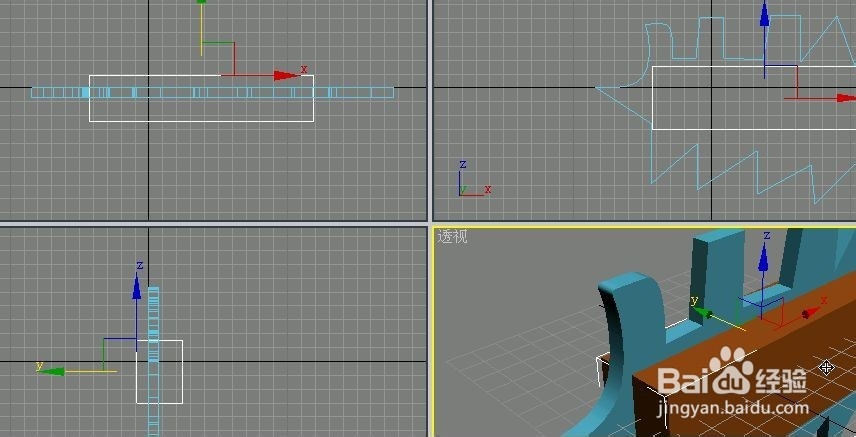
5、选择相框,在选择复合对象,点击布尔

6、点击拾取操作对象B
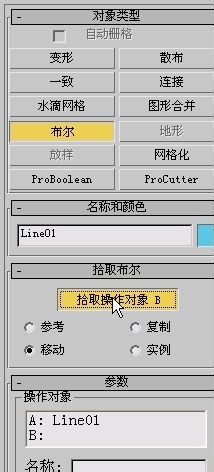
7、点击长方形,你看看是不是有个大窟窿呢?
8、利用旋转工具旋转一下
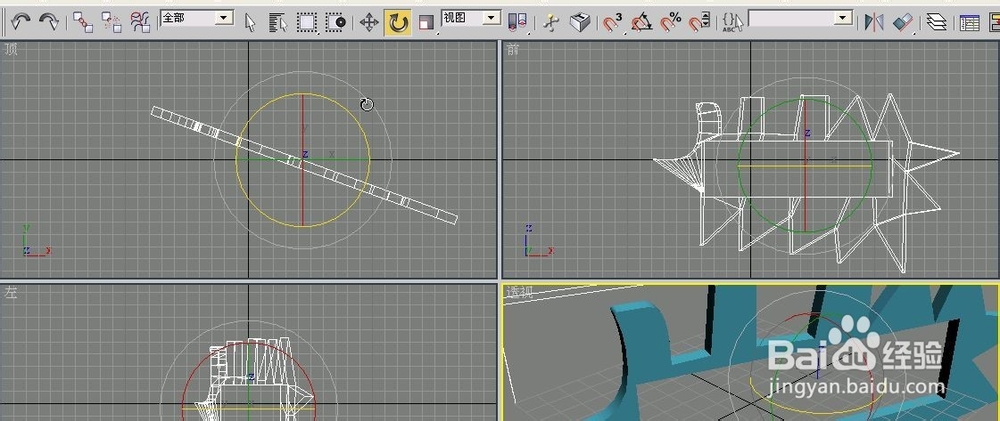
9、然后将它保存为JPG图片

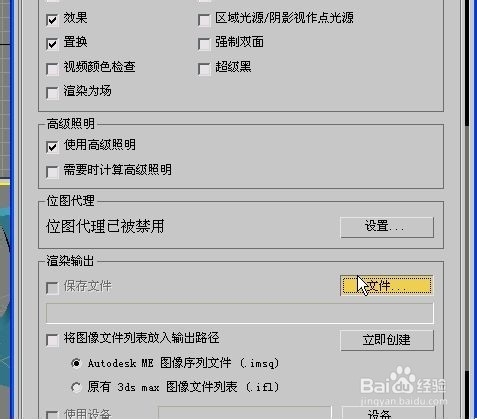
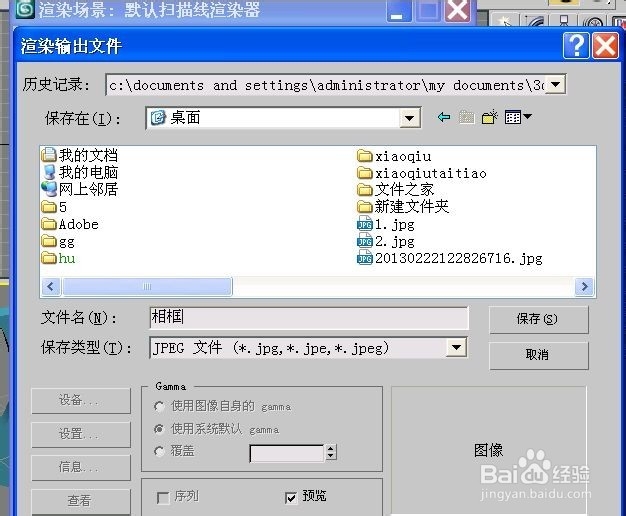
1、打开ps软件,并打开一张图片,刚才做的相框
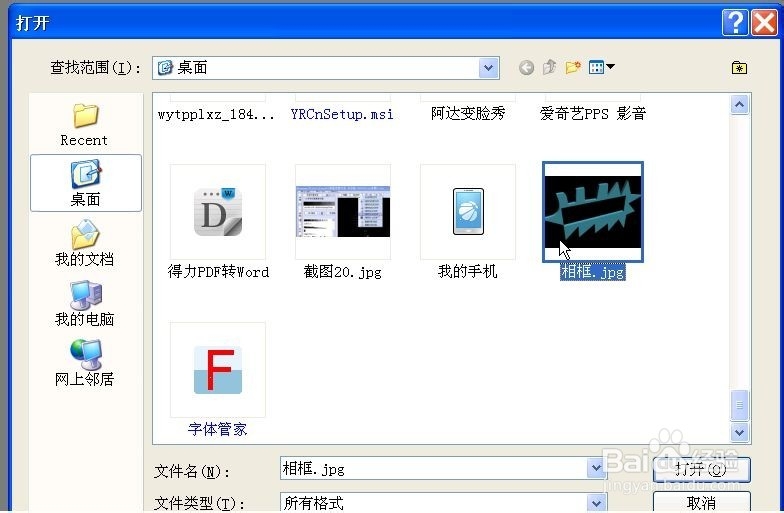
2、在打开一个图片,打开后并点击选择全部,然后点击编辑-拷贝
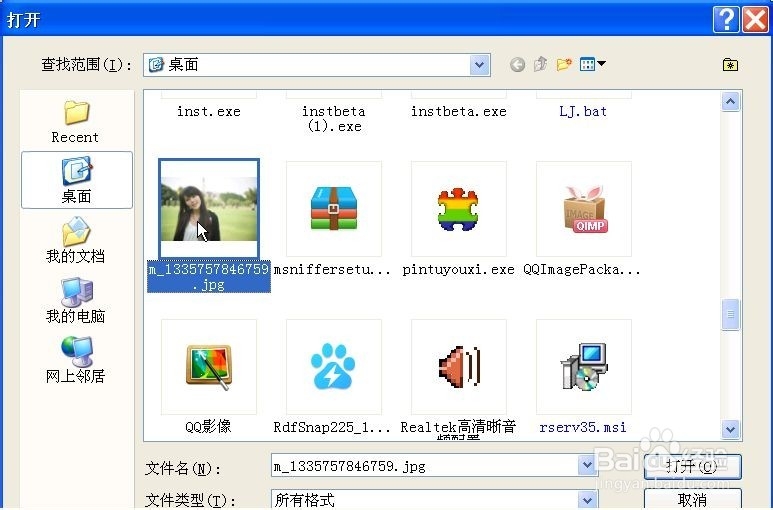
3、回到相框,然后点击编辑-粘贴
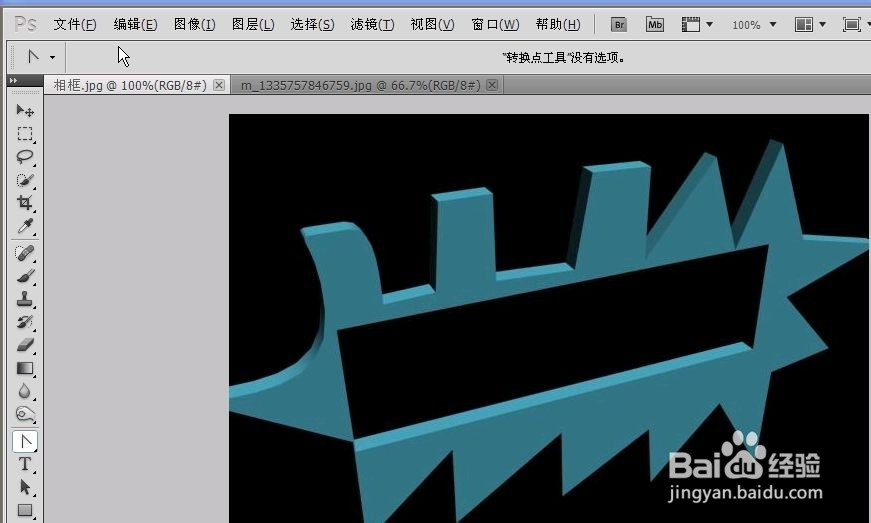
4、点击变换-扭曲,对图片进行变换
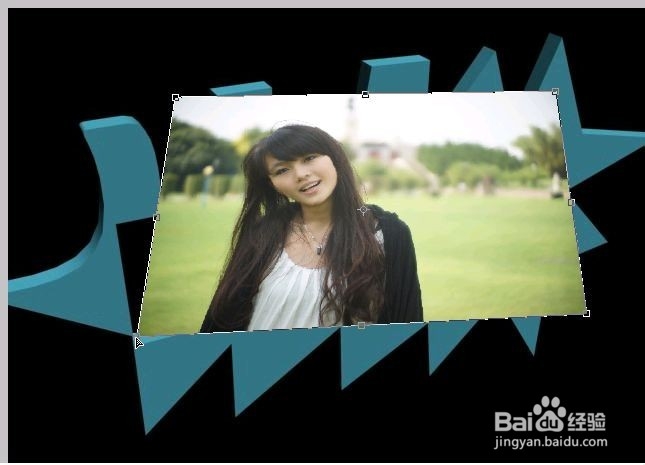
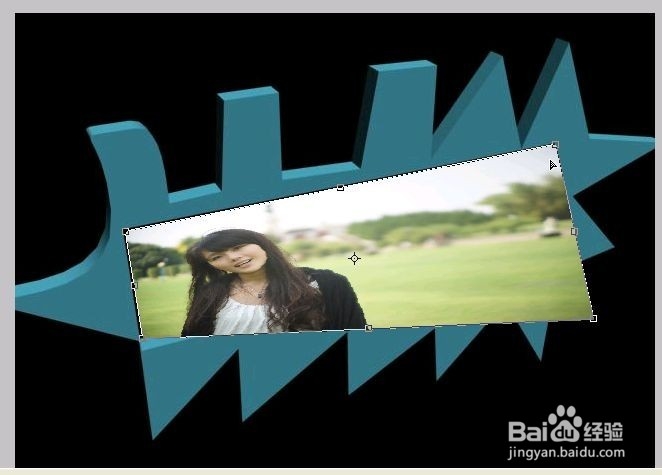
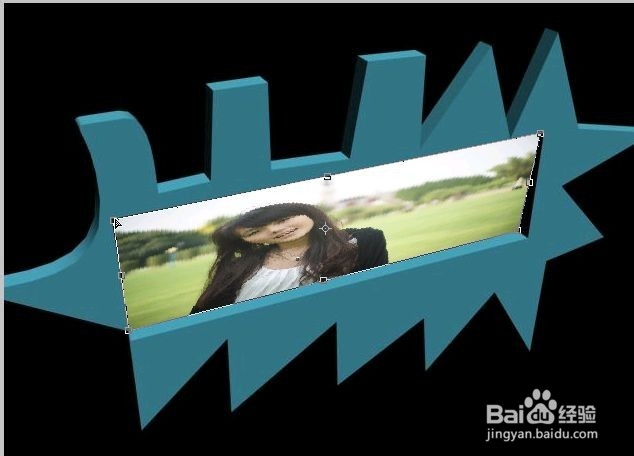
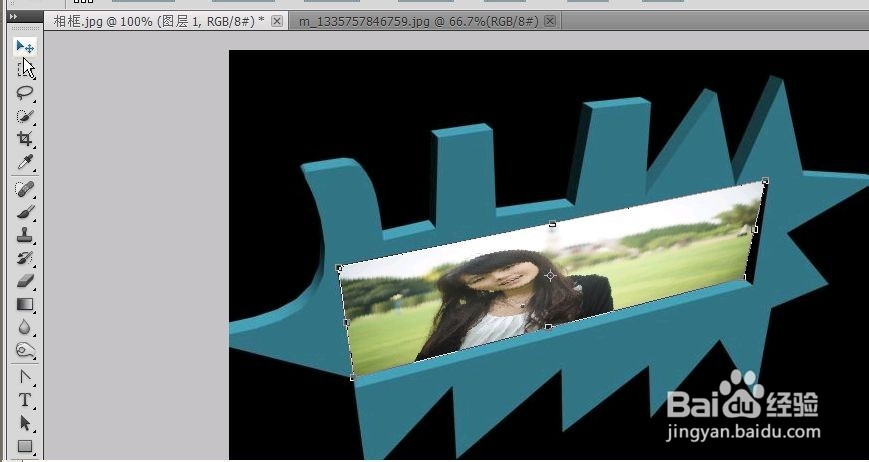
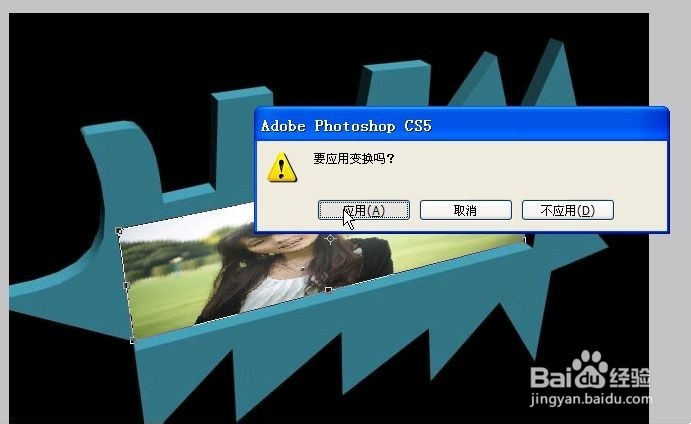
5、这是一个合成效果
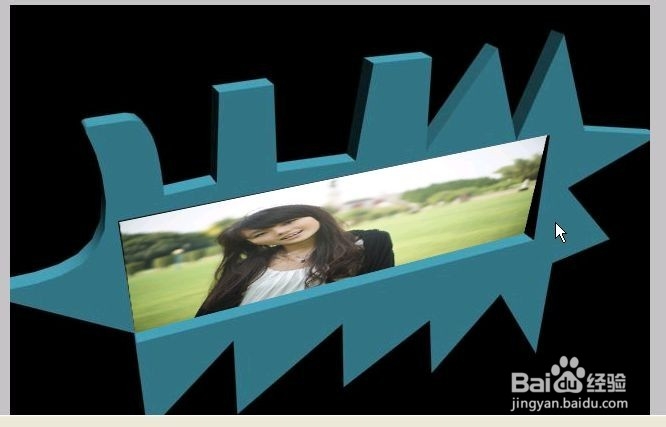
声明:本网站引用、摘录或转载内容仅供网站访问者交流或参考,不代表本站立场,如存在版权或非法内容,请联系站长删除,联系邮箱:site.kefu@qq.com。